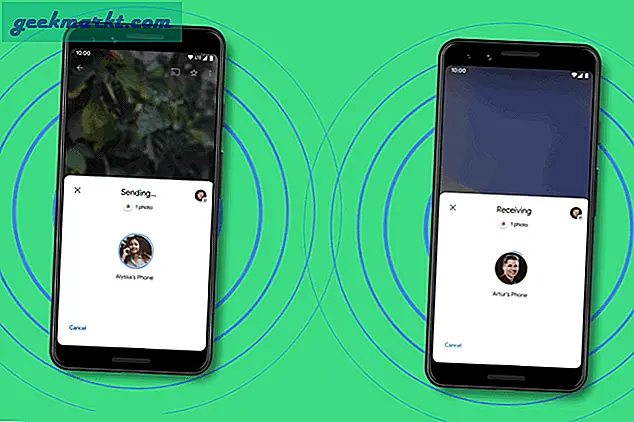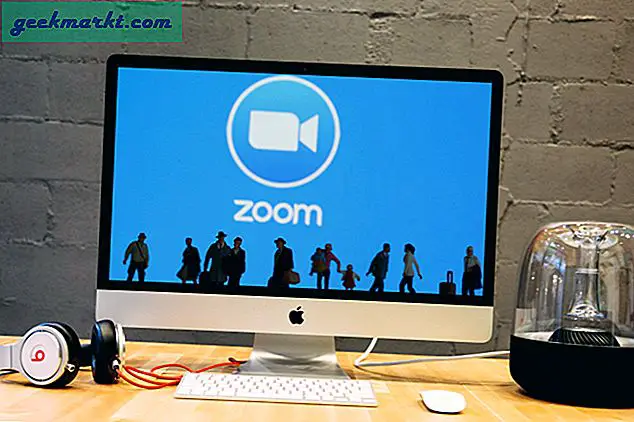Google ชีตอาจไม่มีตัวเลือกและเครื่องมือในการคำนวณสเปรดชีตมากพอ ๆ กับ Excel แต่ก็ยังคงเป็นทางเลือกที่ยอดเยี่ยมสำหรับการใช้งานระบบคลาวด์ นอกจากนี้ยังมีฟังก์ชันคล้ายกับ Excel เมื่อต้องการลบระยะห่างที่ว่างเปล่าที่ขยายออกจากข้อความที่ป้อนหรืออาจจะคัดลอกและวางในเซลล์สเปรดชีต นอกจากนี้ชีตมีเครื่องมือค้นหาและแทนที่และมี Add-on ที่มีประโยชน์เพื่อลบช่องว่างที่ว่างเปล่าออกจากข้อความของเซลล์ด้วย นี่คือวิธีที่คุณสามารถลบช่องว่างใน Google ชีต
ฟังก์ชัน TRIM
Google ชีตมีฟังก์ชัน TRIM เดียวกับที่รวมอยู่ใน Excel ซึ่งช่วยให้คุณสามารถลบช่องว่างด้านบนและด้านหลังจากเซลล์พร้อมกับระยะห่างส่วนเกินในข้อความ ตัวอย่างเช่นเปิดสเปรดชีต Google ว่างเปล่าและป้อนค่า '455 643' ใน B3 โดยมีช่องว่างสามช่องด้านบนและสองช่องบวกสามช่องว่างระหว่างตัวเลข
จากนั้นเลือกเซลล์ B4 แล้วคลิกในแถบ fx ป้อนฟังก์ชัน: '= TRIM (B3)' ในแถบ fx และกดปุ่ม Return จากนั้นเซลล์ B4 จะมีค่าเดียวกันใน B3 โดยมีช่องว่างระหว่างตัวเลขดังรูปด้านล่าง ดังนั้นฟังก์ชันนี้จะลบเกือบทุกระยะห่างส่วนเกินในเซลล์

ฟังก์ชัน SUBSTITUTE
Google ชีตยังมีฟังก์ชัน SUBSTITUTE ซึ่งแทนที่ข้อความในเซลล์ ที่ช่วยให้ผู้ใช้สามารถปรับเปลี่ยนเนื้อหาของเซลล์และคุณสามารถลบการเว้นวรรคของเซลล์ด้วยฟังก์ชันได้ ไวยากรณ์สำหรับ SUBSTITUTE คือ: SUBSTITUTE (text_to_search, search_for, replace_with, [occurrence_number]) ดังนั้นจึงเป็นเช่นการค้นหาและแทนที่ฟังก์ชันที่ค้นหาข้อความในเซลล์และแทนที่ด้วยสิ่งอื่น
เมื่อต้องการกำหนดค่าฟังก์ชันนี้เพื่อลบการเว้นวรรคทั้งหมดออกจากสตริงข้อความให้คลิกเซลล์ B5 ถัดไปใส่ '= SUBSTITUTE (B3, "", "")' ในแถบฟังก์ชันและกด Enter ตอนนี้ B5 จะส่งคืนหมายเลข 455643 โดยไม่มีการเว้นวรรคในสตริงข้อความดังที่แสดงด้านล่าง

ถ้าคุณต้องการคัดลอกฟังก์ชันดังกล่าวเพื่อลบระยะห่างออกจากหลายเซลล์ให้คลิกซ้ายที่มุมขวาล่างของเซลล์ที่มี SUBSTITUTE และกดปุ่ม จากนั้นลากเคอร์เซอร์ไปที่เซลล์ที่คุณต้องการคัดลอกไปที่ สี่เหลี่ยมสีฟ้าไฮไลต์เซลล์ที่คุณเลือกเพื่อคัดลอกฟังก์ชันไปที่ด้านล่าง

เครื่องมือค้นหาและแทนที่ของ Google เอกสาร
Google ชีตมีเครื่องมือค้นหาและแทนที่ซึ่งคุณสามารถค้นหาและแทนที่ข้อความด้วย นี่ควรจะเป็นวิธีที่รวดเร็วในการค้นหาและแทนที่ข้อความในหลายเซลล์ เครื่องมือดังกล่าวช่วยให้คุณสามารถลบระยะห่างจากเซลล์ได้โดยไม่ต้องเพิ่มฟังก์ชันเพิ่มเติมในสเปรดชีต คุณสามารถเปิดเครื่องมือโดยเลือก แก้ไข และ ค้นหาและแทนที่ จากเมนู
ตัวอย่างเช่นเลือกเซลล์ B3 ที่คุณป้อน 455 643 โดยมีระยะห่างน้อยกว่า จากนั้นกดปุ่ม Ctrl + H เพื่อเปิดหน้าต่างค้นหาและแทนที่ที่แสดงด้านล่าง ซึ่งรวมถึงค้นหาและแทนที่ด้วยกล่องข้อความที่คุณมักจะป้อนข้อความบางส่วน แต่ในกรณีนี้คุณต้องลบระยะห่างดังนั้นคลิกในช่องค้นหาและป้อนหนึ่งช่อง

จากนั้นให้กดปุ่ม แทนที่ทั้งหมด ในหน้าต่างและคลิก เสร็จสิ้น ซึ่งจะลบระยะห่างทั้งหมดออกจากเซลล์ B3 ข้อความยังเรียงตามด้านขวาของเซลล์ดังนั้นคุณอาจต้องปรับการจัดตำแหน่ง

หรือคุณสามารถลบระยะห่างส่วนเกินได้โดยไม่ต้องลบช่องว่างทั้งหมด คลิกที่ปุ่ม เลิกทำ เพื่อคืนค่าระยะห่างเดิมใน B3 และเลือกเซลล์นั้นอีกครั้ง กด Ctrl + H ป้อนช่องว่างสองครั้งในช่องค้นหาแล้วกดปุ่ม แทนที่ทั้งหมด > เสร็จสิ้น ซึ่งจะลดระยะห่างทั้งหมดที่นำไปสู่และนำไปสู่หนึ่งช่องว่างและลดระยะห่างระหว่างข้อความกับช่องว่างเท่านั้น
ลบ Spaces ด้วย Add-on ของเครื่องมือไฟฟ้า
Google ชีตยังมีโปรแกรม Add-on ต่างๆที่จะเพิ่มทางเลือกและเครื่องมือต่างๆ Power Tools เป็น Add-on สำหรับแผ่นงานที่คุณสามารถลบช่องว่างและตัวคั่นจากเซลล์ กดปุ่ม + ฟรี ในหน้านี้เพื่อเพิ่ม Power Tools to Sheets
จากนั้นเลือกเซลล์ในสเปรดชีตเพื่อลบช่องว่างออก คลิก Add-ons > Power Tools > Remove เพื่อเปิดแถบด้านข้าง Power Tools ที่แสดงในภาพรวมด้านล่าง เลือก ลบ เพื่อเปิดตัวเลือกลบช่องว่างที่แสดงด้านล่าง 
คุณสามารถเลือก ลบช่องว่าง เพื่อลบระยะห่างทั้งหมดออกจากเซลล์ หรือคุณสามารถเลือก ลบช่องว่างด้านบนและด้านหลัง แทนก็ได้ การ ลบช่องว่างระหว่างคำกับตัวเลือกหนึ่ง จะเก็บช่องว่างด้านบนและด้านหลัง แต่จะลบระยะห่างส่วนเกินอื่น ๆ ออก เลือกช่องทำเครื่องหมายเหล่านี้และกด Remove เพื่อลบระยะห่างของเซลล์ที่เลือก
ดังนั้นมีสองฟังก์ชันและอย่างน้อยสองสามเครื่องมือที่คุณสามารถลบระยะห่างของเซลล์ใน Google ชีตด้วย โปรดทราบว่า Add-on ยังมีเครื่องมือค้นหาและแทนที่เพื่อลบระยะห่างด้วย ดูวิดีโอ YouTube นี้เพื่อดูรายละเอียดเพิ่มเติมเกี่ยวกับวิธีลบช่องว่างในเซลล์สเปรดชีตของ Google